电脑internet explorer 无法显示该页面解决方法。在我们使用的Win7系统中,都有自带IE浏览器的,这样就可以在IE浏览器上浏览各种网页。不过最近用户在使用IE浏览器访问网页的时候,却出现提示“该页无法显示”打不开的情况。对于这样的问题我们应该怎样去进行解决呢?这里还是让小编来为大家介绍下,关于Win7系统Internet Explorer无法显示该页面的具体解决方法吧!
方法如下:
一、去掉“自动检测设置”的复选框
1、打开Internet Explorer浏览器,依次单击右上角的“工具——Internet 选项”。
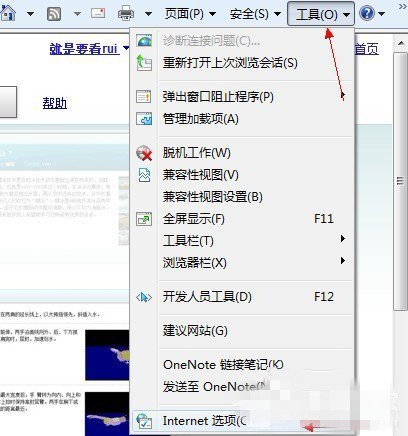
2、切换到“连接”选项卡。
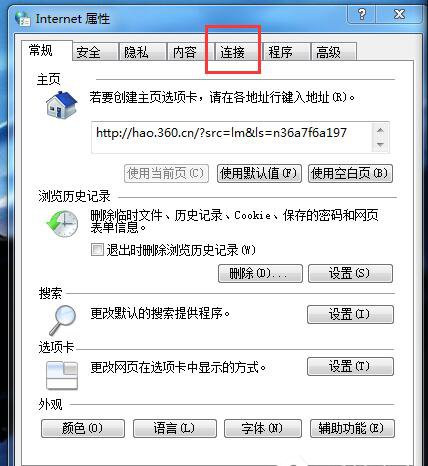
3、单击“局域网设置”按钮。
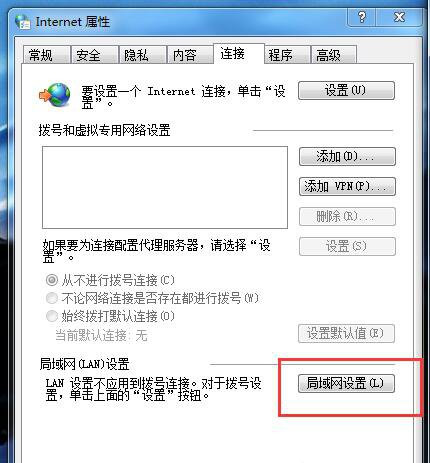
4、将“自动检测设置”的勾去掉,单击“确定”。
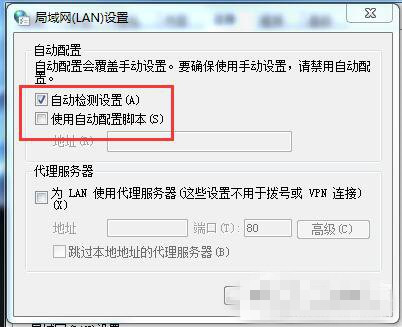
二、指派IP地址和DNS服务器
1、在任务栏右下角单击网络连接图标,打开网络和共享中心。
2、查看活动网络中单击“本地连接”。
3、在本地连接状态界面下单击“属性”按钮。
4、切换到“网络”选项卡,在连接使用下列项目的列表中双击Internet 协议版本 4。
5、“常规”选项卡中选择使用下面的IP地址,将网络运营商提供的IP地址和DNS服务器填进去即可。
三、重新注册Internet Explorer DLL文件
1、将下面的命令代码保存为1.bat的批处理文件。
regsvr32 actxprxy.dll mobsync.dll asctrls.ocx msapsspc.dll cdfview.dll mshta.exe comcat.dll mshtmled.dll comctl32.dll msident.dll corpol.dll msieftp.dll cryptdlg.dl msnsspc.dll digest.dll msr2c.dll dispex.dll msrating.dll dxtmsft.dll msxml.dll dxtrans.dll occache.dll hlink.dll oleaut32.dll iepeers.dll plugin.ocx iesetup.dll pngfilt.dll imgutil.dll proctexe.ocx inetcpl.cpl scrobj.dll initpki.dll sendmail.dll inseng.dll setupwbv.dll licmgr10.dll tdc.ocx mlang.dll webcheck.dll
2、双击运行该批处理,如果成功注册会提示以下对话框,如果提示别的对话框表明该文件损坏或丢失,请一个一个确认。
3、如果Internet Explorer DLL文件损坏或丢失请到正常的计算机上拷贝相关的文件过来或者重新安装Internet Explorer 浏览器。
四、Winsock 注册表项已损坏
在命令提示符窗口中运行netsh winsock reset命令来修复 Winsock。
五、TCP/IP 已损坏或某些配置已被更改
在命令提示符处键入“netsh int ip reset filename.txt”来重新配置TCP/IP设置。
以上便是关于电脑internet explorer 无法显示该页面解决方法,希望小编的分享能够帮助到大家!
- 系统重装步骤
- 一键重装系统win7 64位系统 360一键重装系统详细图文解说教程
- 一键重装系统win8详细图文教程说明 最简单的一键重装系统软件
- 小马一键重装系统详细图文教程 小马一键重装系统安全无毒软件
- 一键重装系统纯净版 win7/64位详细图文教程说明
- 如何重装系统 重装xp系统详细图文教程
- 怎么重装系统 重装windows7系统图文详细说明
- 一键重装系统win7 如何快速重装windows7系统详细图文教程
- 一键重装系统win7 教你如何快速重装Win7系统
- 如何重装win7系统 重装win7系统不再是烦恼
- 重装系统win7旗舰版详细教程 重装系统就是这么简单
- 重装系统详细图文教程 重装Win7系统不在是烦恼
- 重装系统很简单 看重装win7系统教程(图解)
- 重装系统教程(图解) win7重装教详细图文
- 重装系统Win7教程说明和详细步骤(图文)













